Come capire se un messaggio su Messenger è stato letto
Se utilizzi spesso Messenger, la piattaforma di messaggistica istantanea di Facebook molto spesso, avrai notato che ha moltissime funzioni e caratteristiche. Ti permette di fare videochiamate, di mandare allegati, di creare chat segrete e persino di scoprire se e quando sono stati letti i messaggi che hai mandato.
Proprio questa funzione può diventare molto rilevante quando si mandano messaggi che devono essere letti il prima possibile, per i quali si aspetta con ansia una risposta. Ma non tutti sanno come capire attivare questa possibilità, capire se il messaggio è stato letto e, in caso, perché no.
Quindi oggi voglio spiegarti come capire se un messaggio su Messenger è stato letto, cosicché tu possa avere tutte le informazioni disponibili quando ti servono. Magari non riuscirai a sapere perché non ti rispondono o perché non aprono la chat, ma almeno imparerai a capire quando lo fanno.
Indice
- Come vedere se un messaggio su Messenger è stato letto
- Altre soluzioni per capire se un messaggio su Messenger è stato letto
Come vedere se un messaggio su Messenger è stato letto
Andiamo a vedere come avere queste informazioni attraverso le varie piattaforme sulle quali puoi usare Messenger, quindi sia smartphone che PC.
Smartphone
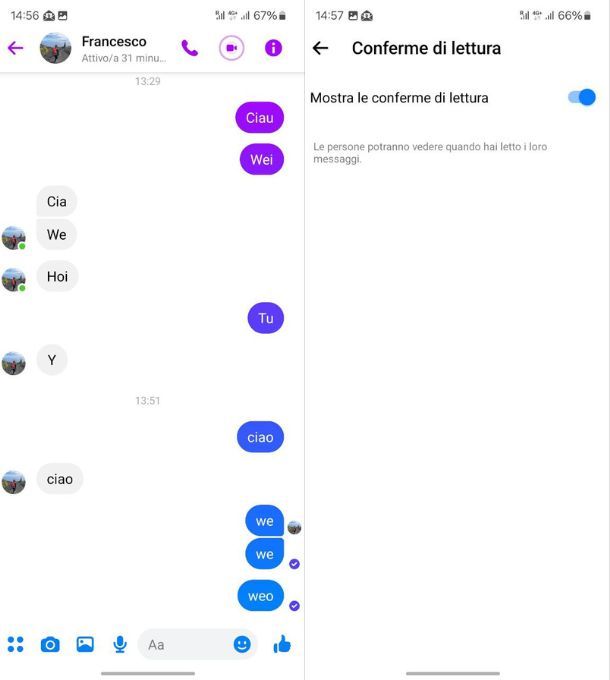
Iniziando dagli smartphone, come saprai puoi usare Messenger solo tramite app per Android (disponibile anche su store alternativi) e iOS/iPadOS, ma non da browser. Una volta scaricata, aperta e fatto l'accesso con le tue credenziali, ti ritroverai nella Home con tutte le chat in elenco.
Una volta aperta, tocca la chat per la quale vuoi scoprire se il tuo messaggio è stato letto. Ora qui le cose sono leggermente differenti tra la versione Android e quella per iPhone o iPad, quindi iniziamo dall'app per il “robottino verde”.
Quando invii un messaggio, ci sono differenti fasi del medesimo: Inviato, inviato e ricevuto e visualizzato. Quando il messaggio è stato inviato, apparirà a fianco ad esso una spunta √ in un pallino vuoto, ovvero ripieno del medesimo colore dello sfondo che gli sta dietro. Se il messaggio è stato ricevuto, lo sfondo di questo pallino con la √ diventerà blu pieno e, infine, se è stato anche visualizzato la √ verrà sostituita con la foto di profilo della persona con la quale stai messaggiando.
Se usi un dispositivo Apple invece, le cose sono diverse. Qui ci sono solo due stati, ovvero Inviato e Letto. Se il messaggio è stato inviato correttamente, apparirà sotto esso la scritta Inviato, ma resterà tale anche una volta che il messaggio sarà stato ricevuto. Invece, se il messaggio è stato letto, come per Android apparirà sotto di esso (non a fianco) un pallino con la foto profilo di quella persona al suo interno.
Questa funzione, però, va attivata, in quanto prevede un principio di reciprocità: se tu la disattivi per non far vedere agli altri quando hai letto un messaggio, neanche tu potrai sapere quando gli altri leggeranno i tuoi.
Per attivarla, indipendentemente dal dispositivo che usi, dalla Home di Messenger tocca sulle tre linee orizzontali in alto a sinistra, poi sulla icona dell'ingranaggio. Da qui vai alla voce Privacy e sicurezza, poi tocca Conferme di lettura e sposta lo switch per attivare l'opzione Mostra le conferme di lettura. Una volta attivato questo, tu vedrai quando gli altri leggono (se hanno attiva l'opzione) e loro vedranno te.
Client PC
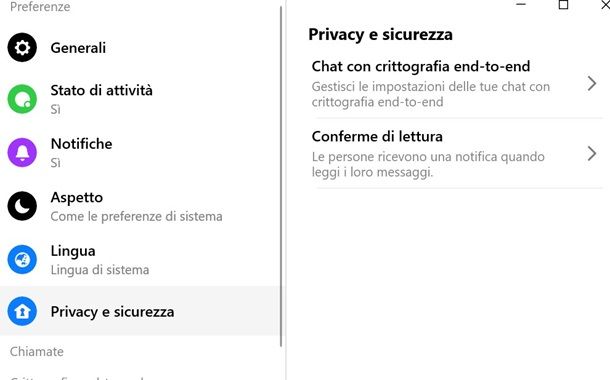
Se usi un PC Windows o un Mac, puoi attivare le conferme di lettura sia dalla versione Web di Messenger che dal client dedicato disponibile per Windows 10 e successivi sul Microsoft Store e per Mac sul Mac App Store.
Su Windows le cose funzionano esattamente come descritto per telefono Android, ovvero con i tre differenti stati che sono mostrati con il pallino con spunta/foto. Su Mac invece, nel momento in cui scrivo pare venga mostrato solo il pallino con la foto quando il messaggio è stato letto.
Se vuoi attivare o disattivare tale funzione, in entrambi i casi devi fare clic sulla tua icona in basso a sinistra, per poi scegliere la voce Preferenze seguita da Privacy e sicurezza per finire con Conferme di lettura. Qui attiva o disattiva la levetta per attivare o meno la funzione.
Web
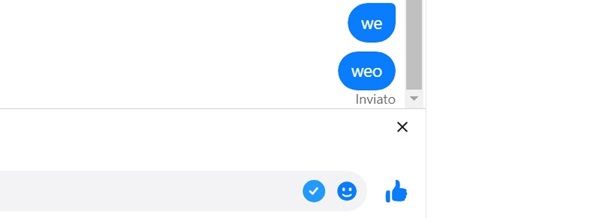
Se operi dal browser, puoi accedere a Messenger in due modi. Uno è visitando Facebook da browser e cliccando sull'icona della nuvoletta che si trova in alto, oppure collegandoti direttamente alla versione Web di Messenger a questo link.
In entrambi i casi, vedrai solo la scritta Inviato quando il messaggio è partito, insieme al pallino con la foto profilo della persona quando è stato letto. In nessuna versione Web puoi attivare o disattivare questa funzione, ma dovrai farlo tramite app o client.
Altre soluzioni per capire se un messaggio su Messenger è stato letto

Ci sono poi delle metodologie meno certe per capire se un messaggio è stato letto o meno da quella persona, ma che possono rivelarsi egualmente efficaci.
- Verificare se la persona è online — come potrai facilmente notare, in alto nella chat ci sono dei puntini con le foto profilo di molte persone, molte delle quali hanno un pallino verde in basso a destra. Quelle con questo pallino, significa che sono online (o almeno come tali risultano a Facebook), quindi è probabile che abbiano letto o almeno notato il tuo messaggio. Questa funzione può essere attivata/disattivata andando alla voce Privacy e sicurezza dall'app (come già mostrato prima), toccando la voce Stato di attività e attivando le levette Mostra quando sei attivo/a e Mostra quando siete attivi entrambi. Per approfondimenti, leggi la mia guida su come vedere se un non amico è online su Messenger.
- Verificare l'attività del profilo — anche se non dà alcuna certezza dato che da smartphone le app Facebook e Messenger sono separate e visto che i post si possono programmare, vedere se la persona in questione ha pubblicato qualcosa sul suo profilo potrebbe aiutarti a capire se, perlomeno, è stata online. Anche in questo caso, per approfondimenti leggi la mia guida su come vedere se un non amico è online su Facebook.
- Controlla le interazioni — se una persona è online, probabilmente metterà dei like alle pagine, post o contenuti delle altre persone e ne posterà di suoi. Se non fossero i like, potrebbero essere commenti sotto i medesimi, quindi lasciare delle tracce. Certo, anche qui vale quanto detto prima, ovvero che una persona può interagire su Facebook senza aprire Messenger, ma almeno saprai che si trova sul social. Per farlo ti basta scorrere la tua bacheca e vedere se, tra i post che vedi, vi sono commenti o like di quella persona. Per vederli tocca l'icona dei like/faccine sotto il post, poi tocca la voce Commenti o ancora l'icona delle faccine e guarda cosa si trova nella lista dei like e dei commenti, così come vedi il suo profilo e controlla se ci sono contenuti postati di recente. Per maggiori dettagli su come vedere cosa fa una persona su Facebook, ti lascio alla mia guida sul tema.

Autore
Salvatore Aranzulla
Salvatore Aranzulla è il blogger e divulgatore informatico più letto in Italia. Noto per aver scoperto delle vulnerabilità nei siti di Google e Microsoft. Collabora con riviste di informatica e cura la rubrica tecnologica del quotidiano Il Messaggero. È il fondatore di Aranzulla.it, uno dei trenta siti più visitati d'Italia, nel quale risponde con semplicità a migliaia di dubbi di tipo informatico. Ha pubblicato per Mondadori e Mondadori Informatica.






